průvodce krok za krokem pro migraci z SharePoint 2010 do SharePoint 2013
tento blogový příspěvek vám poskytne krok za krokem proces, Jak migrovat z SharePoint 2010 do SharePoint 2013.
několik bodů, které je třeba mít na paměti před zahájením migrace SharePoint:
- aktualizujte svou farmu SharePoint 2010 pomocí nejnovějších aktualizací service Pack / patchů.
- změňte webové aplikace SharePoint 2010 z klasického režimu na nároky.
- pokud chcete, můžete také odstranit nepoužívanou sbírku stránek, osiřelé uživatele a weby.
vždy se doporučuje provést dobrou zálohu a před spuštěním zálohování SharePoint spusťte kontrolu konzistence databáze.
postupujte podle níže uvedených kroků migrace migrovat z SharePoint 2010 do 2013:
- vytvořit novou farmu SharePoint 2013
Nejprve nainstalujte a nakonfigurujte novou farmu SharePoint 2013. Nastavení všechny konfigurace farmy ve zdrojovém SharePoint 2010 farm, které zahrnují všechny základní konfigurace, jako je AAM, nastavení e-mailu, spravované pats, atd. Nyní je třeba nainstalovat všechny software třetích stran, jako je; jazykové balíčky, vlastní funkce a řešení SharePoint 2010 farmy do vaší farmy SharePoint 2013, aby byl tento proces efektivnější. Poté vytvořte novou webovou aplikaci podobnou vaší stávající farmě SharePoint 2010 pro SharePoint server 2013.
protože používáme existující databázi obsahu z SharePoint 2010, musíte odstranit výchozí databázi obsahu propojenou s novou webovou aplikací. A pokud se vám nepodaří odstranit databázi kořenového webu existující webové aplikace, spuštění rutiny Test-SPContentDatabase jako součást procesu migrace může mít za následek osamocené problémy s webem.
- zálohování a obnovení databáze SharePoint 2010 do SharePoint 2013 SQL Server
v tomto kroku je třeba vytvořit zálohu databází obsahu SharePoint 2010 a poté je obnovit do SQL serveru SharePoint 2013.
můžeme to udělat dvěma způsoby:
- Centrální správa
- PowerShell cmdlet
pomocí centrální správy:
můžete načíst všechny databáze obsahu z konkrétní webové aplikace podle této cesty:
Centrální správa >> Správa aplikací >> správa databází obsahu
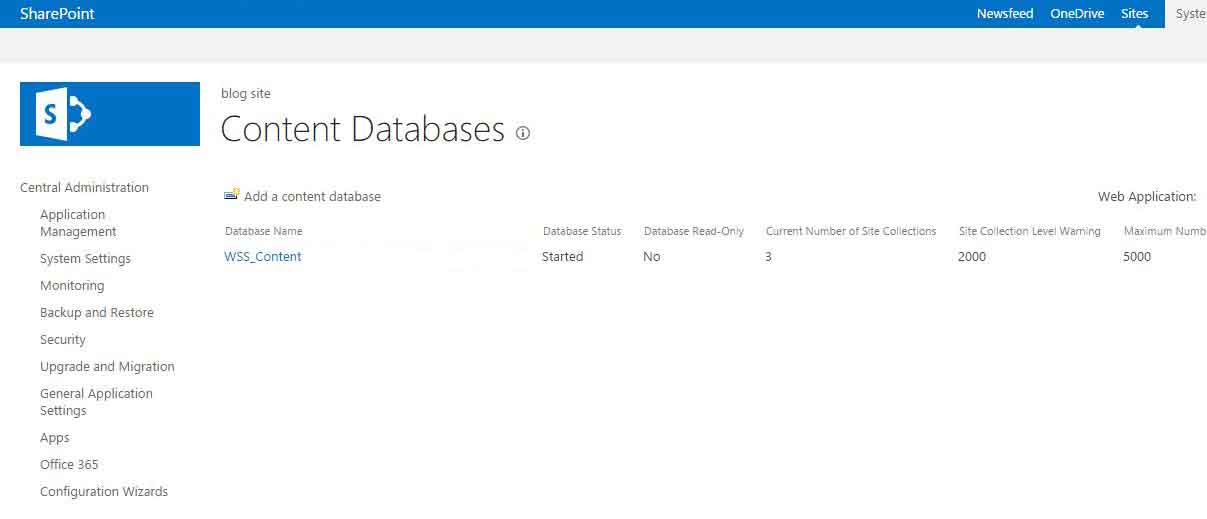
- pomocí rutiny PowerShell:
pomocí rutiny PowerShell můžete načíst všechny databáze obsahu z konkrétní webové aplikace. Použijte níže uvedenou syntaxi:
Get-SPContentDatabase -WebApplication "<Web App URL>" | Select Name
vytvořit zálohu
Chcete-li vytvořit zálohu databází z SharePoint 2010 SQL Server, přihlaste se do pole SQL server farmy SharePoint 2010. Za to, že musíte udělat, je otevřít SQL Server Management Studio a rozbalit databáze uzel.
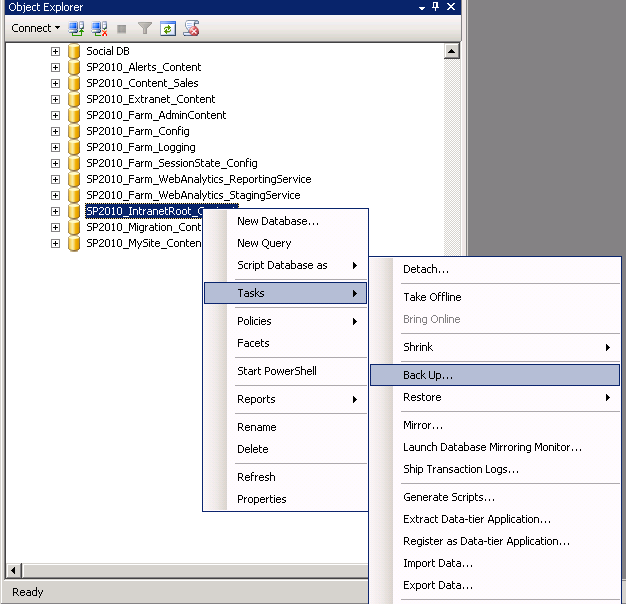
Obnovit databázi
Chcete-li Obnovit všechny databáze z SharePoint 2010 na SharePoint 2013 SQL Server, musíte zkopírovat všechny požadované databáze záložní soubory do cílového SharePoint 2013 SQL Server. Po zkopírování všech databázových souborů otevřete SQL Server Management Studio a klikněte na Obnovit databázi.
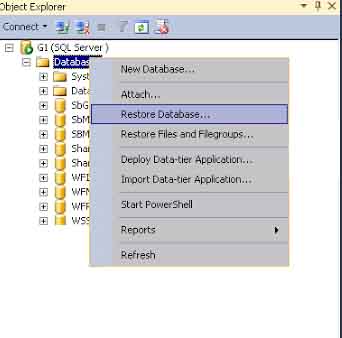
- ověřte databáze obsahu pomocí Test-SPContentDatabase
spusťte rutinu PowerShell: rutina test-SPContentDatabase a skenujte databáze obsahu poskytované webové aplikace, abyste zkontrolovali, zda nějaký problém přetrvává.
použijte níže uvedenou syntaxi:
Test-SPContentDatabase -Name <Database name> -WebApplication <Web-App-URL>
tato syntaxe bude hlásit různé problémy, jako jsou chybějící funkce, závislosti na řešení, osamocené weby, široké seznamy atd.
- spusťte “Mount-SPContentDatabase” a připojte databáze obsahu k SharePoint 2013
po vyřešení problémů, které hlásí Test-SPContentDatabase, můžete začít připojovat databáze obsahu k webové aplikaci SharePoint 2013. Nejprve musíte připojit databázi kolekce kořenových webů a pokud migrujete “Moje stránky”, nejprve migrujte hostitele.
Mount-SPContentDatabase -name "Database name" -DatabaseServer "Database Server Name" -WebApplication "Web-App-URL" -confirm: $false
po připojení databáze obsahu do webové aplikace můžete snadno přistupovat ke sbírce stránek v režimu SharePoint 2010.
- upgradujte sbírky stránek a přesuňte se na SharePoint 2013
v tomto procesu migrace upgradujete kolekce stránek. Ve výchozím nastavení po migraci z SharePoint 2010 na SharePoint 2013 budou všechny migrované sbírky stránek na SharePoint 2010 se starým vzhledem a dalšími funkcemi. Proto musíte explicitně migrovat všechny kolekce webů do služby SharePoint 2013. Chcete-li to provést Správci kolekce stránek, musíte kliknout na odkazy dostupné z banneru připomenutí upgradu.
Získat Stav Upgradu:
migrační proces vyžaduje čas, kdy je v konkrétní databázi obsahu přítomno velké množství sbírek stránek. Stav upgradu můžete získat ze stránky “stav upgradu” na stránce centrální správy.
následujte tuto cestu:
(centrální správce >> Upgrade a migrace >> Zkontrolujte stav upgradu)
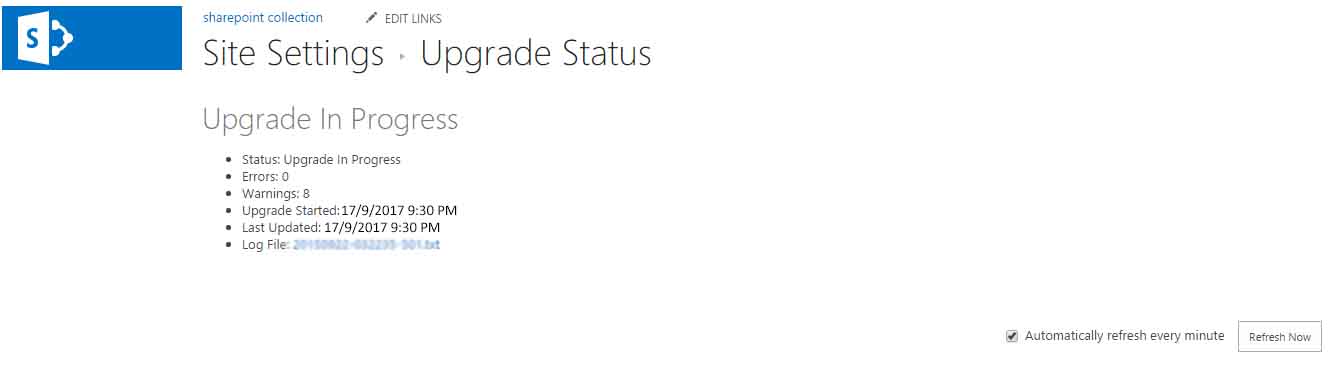
podle výše uvedených kroků, můžete úspěšně migrovat SharePoint 2010 SharePoint 2013.
Leave a Reply